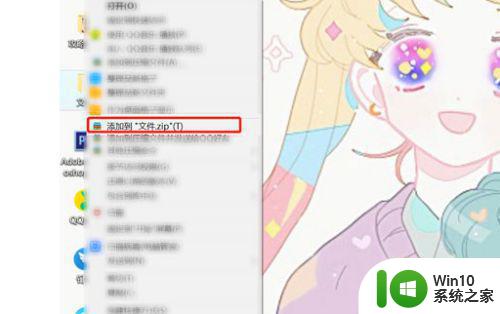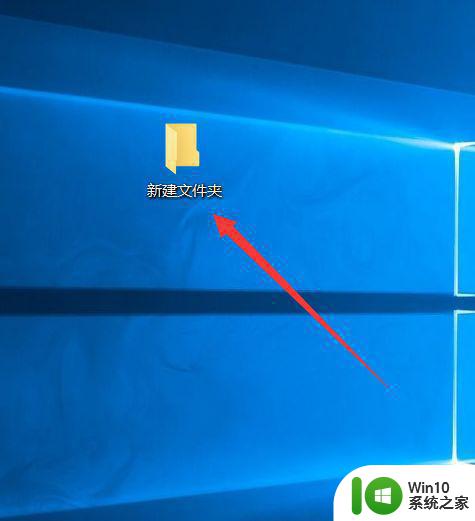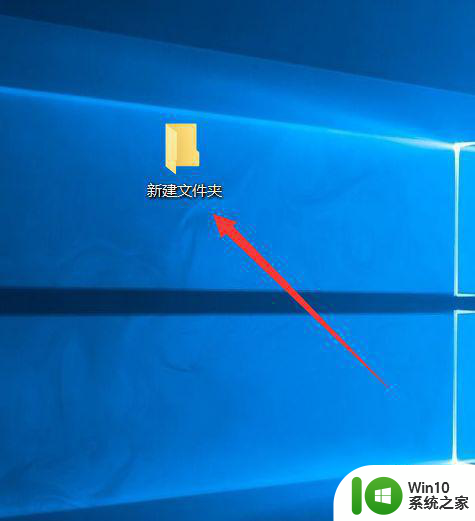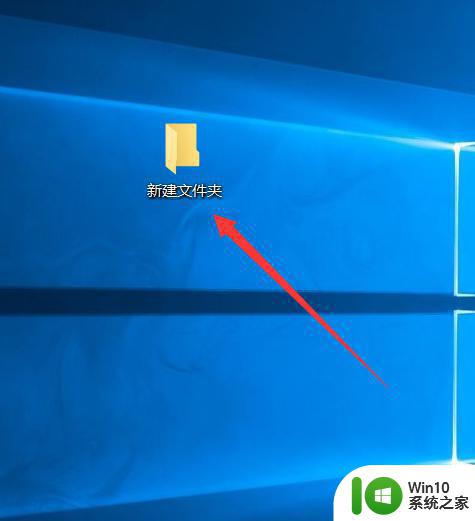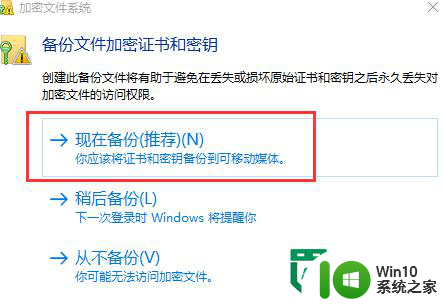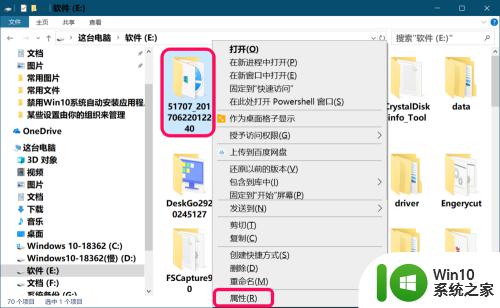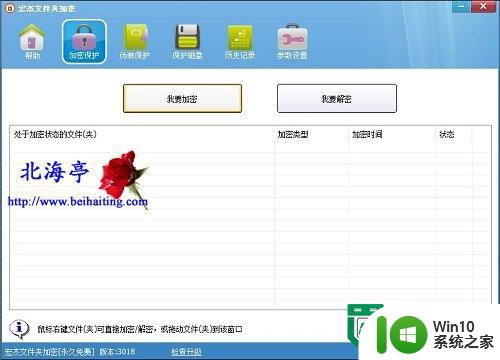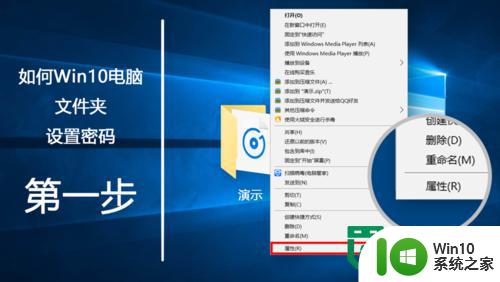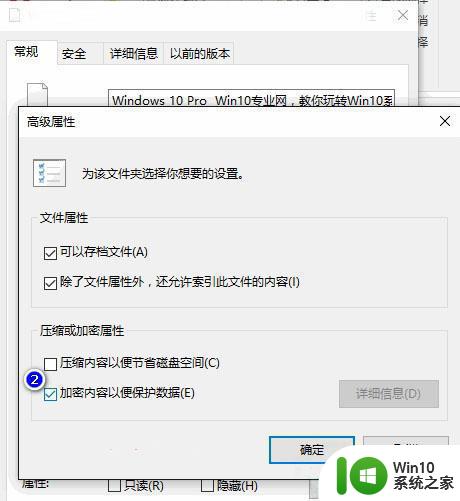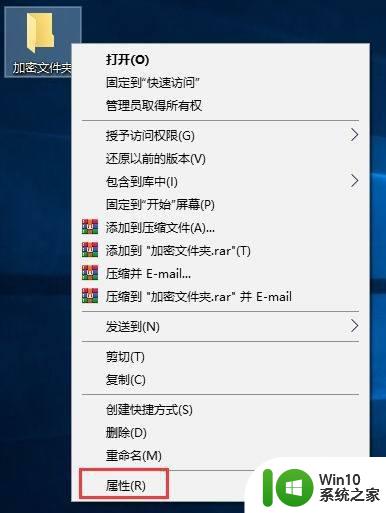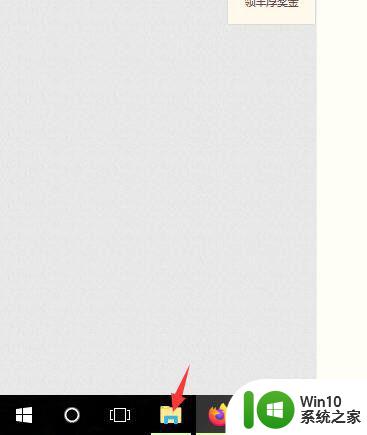win10文件夹加密不了的解决方法 windows10文件加密选项是灰色的怎么办
更新时间:2023-12-20 14:30:06作者:zheng
有些用户想要在win10电脑中对文件进行加密,但是却发现加密内容以便保护数据无法点击,今天小编教大家win10文件夹加密不了的解决方法,如果你刚好遇到这个问题,跟着我的方法来操作吧。
解决方法:
1.右击想要进行加密的文件夹,在菜单中选择“添加到XXX文件”。XXX为文件夹名字;
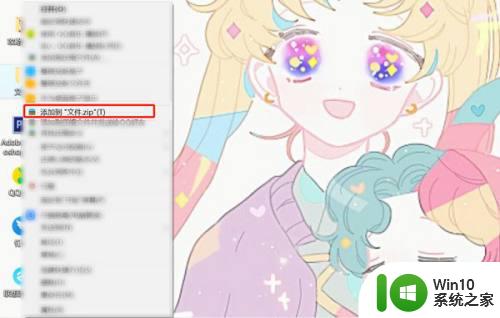
2.在文件夹解压完成之后,双击打开过关压缩完成的文件;
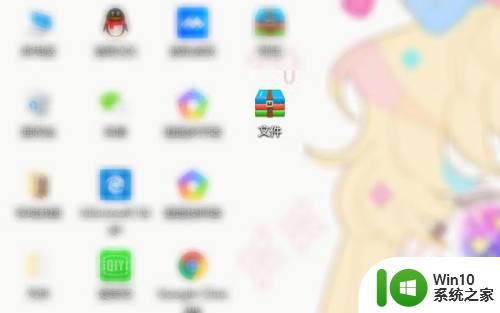
3.在最上方选择【密码】;
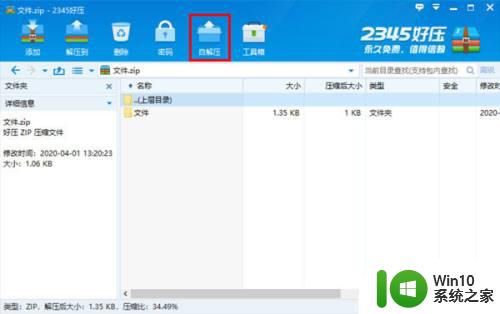
4.在密码选择项中选择【设置新的密码】,设置密码点击确定即可。
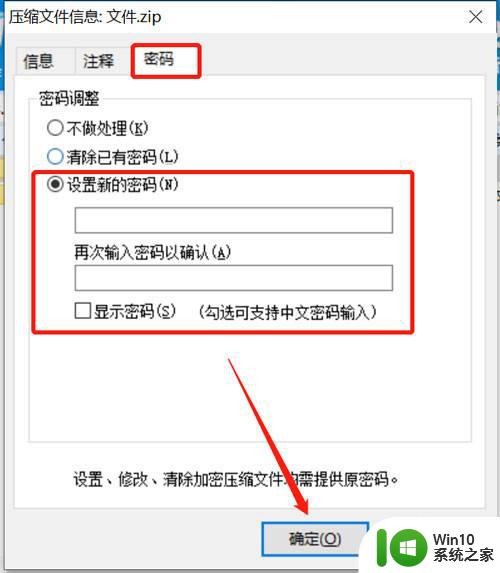
以上就是win10文件夹加密不了的解决方法的全部内容,碰到同样情况的朋友们赶紧参照小编的方法来处理吧,希望能够对大家有所帮助。